
Wenn Sie ein neues iPhone oder iPad gekauft haben, besteht eine hohe Wahrscheinlichkeit, dass Englisch als Anzeigesprache eingestellt wurde. Wenn Sie kein englischer Muttersprachler sind, möchten Sie möglicherweise die Anzeigesprache in Ihre Muttersprache oder in eine andere Sprache ändern, die Sie besser verstehen als Englisch. Oder vielleicht ist es genau umgekehrt: Ihr iPhone oder iPad verwendet Deutsch, Französisch, Chinesisch, Spanisch oder jede andere Sprache, mit der Sie nicht befreundet sind. Vielleicht möchten Sie die Anzeigesprache Ihres neuen Apple-Geräts auf Englisch ändern. In diesem Tutorial zeigen wir Ihnen, wie einfach es ist, die Anzeigesprache auf Ihrem iPhone oder iPad zu ändern:
HINWEIS: Diese Anleitung gilt für iOS 11.2.6 und wurde mit einem iPhone SE erstellt. Wenn Sie eine andere Version von iOS, ein iPad oder ein anderes iPhone-Modell verwenden, weichen unsere Screenshots möglicherweise etwas von dem ab, was Sie auf dem Bildschirm sehen. Die Schritte sollten jedoch ähnlich sein.
Schritt 1. Starten Sie die Einstellungen
Als Erstes müssen Sie die Einstellungen Ihres iPhone oder iPad eingeben, indem Sie auf das Symbol Einstellungen tippen.
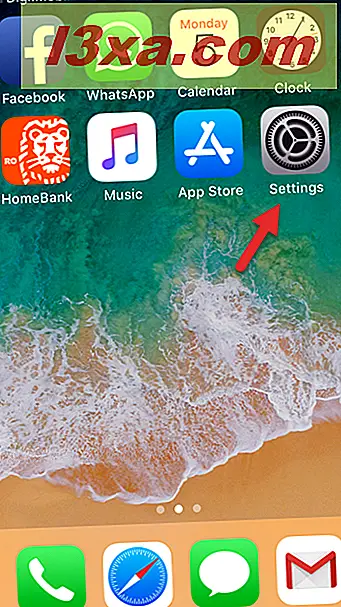
Schritt 2. Öffnen Sie die allgemeinen Einstellungen
Scrollen Sie auf dem Einstellungsbildschirm nach unten, bis Sie den Eintrag Allgemein sehen, und tippen Sie darauf.
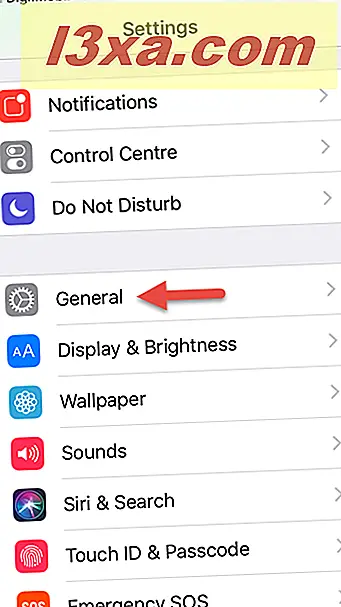
Schritt 3. Geben Sie die Einstellungen für Sprache und Region ein
Tippen Sie in den Allgemeinen Einstellungen auf "Sprache und Region".
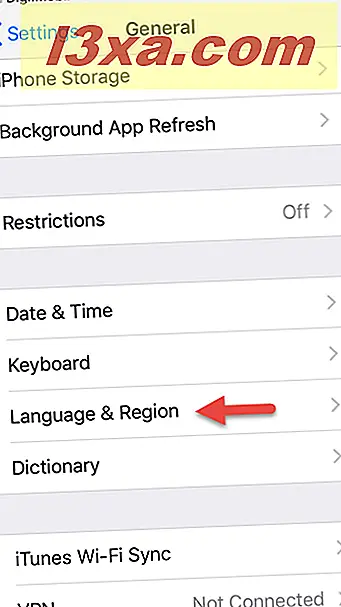
Tippen Sie im Bildschirm "Sprache & Region" auf den Eintrag "iPhone-Sprache" oder "iPad-Sprache".
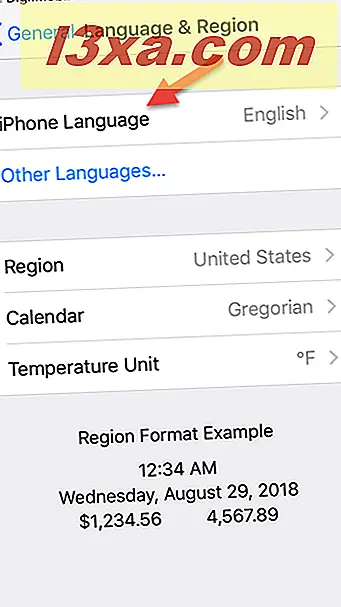
Schritt 4. Wählen Sie die gewünschte Anzeigesprache auf Ihrem iPhone oder iPad
Scrollen Sie auf dem Bildschirm "iPhone-Sprache" oder "iPad-Sprache" nach unten, bis Sie die Sprache gefunden haben, die Sie als Anzeigesprache verwenden möchten.
Wenn Sie es sehen, tippen Sie darauf, und ein Häkchen sollte auf der rechten Seite der Sprache angezeigt werden.
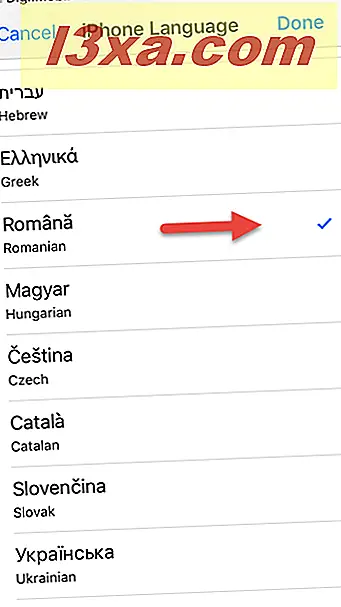
Nachdem Sie Ihre bevorzugte Anzeigesprache ausgewählt haben, tippen Sie in der oberen rechten Ecke des Bildschirms auf Fertig .
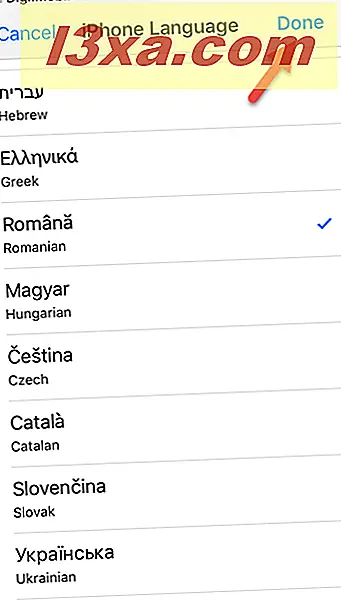
Schritt 5. Bestätigen Sie Ihre Wahl
Ihr iPhone oder iPad fragt Sie, ob Sie sicher sind, dass Sie in die neue Sprache wechseln möchten. Tippen Sie auf "Zu [der neuen Sprache] ändern", wenn Sie fortfahren und den Wechsel vornehmen möchten.
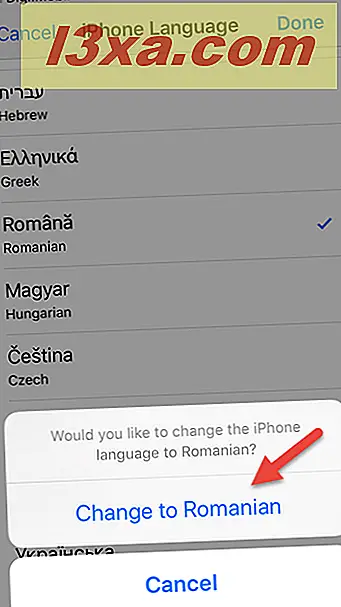
Nach wenigen Augenblicken zeigt Ihr iPhone oder iPad alles in der von Ihnen gewählten Sprache an.
In welcher Sprache benutzen Sie Ihr iPhone?
Die meisten unserer Leser sind Englischsprachige, aber es gibt auch viele, die es nicht sind. Wenn Sie ein iPhone oder ein iPad besitzen, sind wir neugierig: Verwenden Sie Ihre Geräte auf Englisch oder in einer anderen Sprache wie Spanisch, Französisch oder Deutsch? Wir bevorzugen zum Beispiel unsere Geräte auf Englisch, obwohl wir rumänische Muttersprachler sind.



